

Escrito por Adela D. Louie, Última actualización: 26 de agosto de 2019
Copia de seguridad de sus datos desde su dispositivo iOS a iTunes 12.7 Es una gran idea que no se preocupe por ellos en caso de que algo le suceda a su dispositivo iOS. Respaldar significa guardar una copia de todos sus datos importantes.
En un dispositivo iOS, hay dos opciones sobre cómo hacer una copia de seguridad de sus datos, utilizando su copia de seguridad de iCloud o la copia de seguridad de iTunes. En realidad, existe una diferencia entre hacer una copia de seguridad de nuestros datos usando su copia de seguridad de iCloud y usar su copia de seguridad de iTunes. Muchas personas están más dispuestas a copia de seguridad de iPhone a iTunes.
Entonces, ¿cómo hacer una copia de seguridad del iPhone en iTunes? Y por qué la gente está más dispuesta a copia de seguridad de iPhone a iTunes.
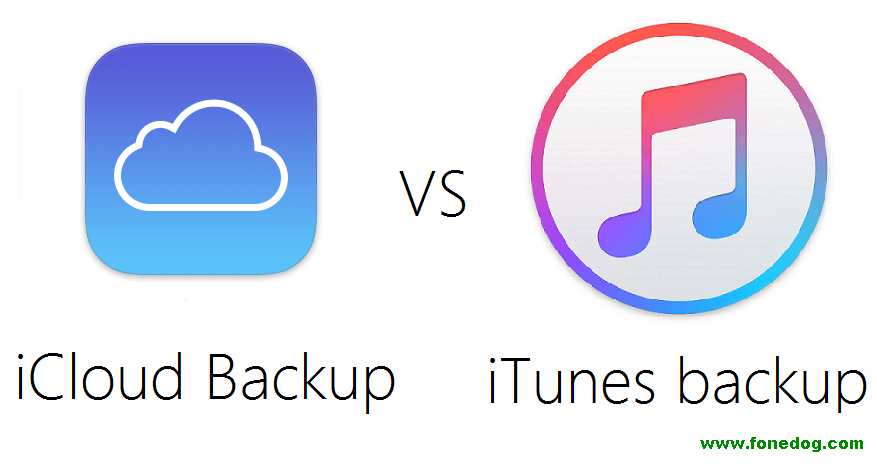
Parte 1. ¿Por qué debería usar iTunes para realizar una copia de seguridad de sus datos?Parte 2. Cómo hacer una copia de seguridad de iPhone a iTunes?Parte 3. Cómo hacer una copia de seguridad de su iPhone de la manera más fácil?Guía de video: iPhone de respaldo selectivoParte 4. Conclusión
Nota:
La gente también leyó:
Restaurar iPhone usando iTunes, cómo se hace
Cómo arreglar iPhone atascado en iTunes Logo Issue
Al hacer copias de seguridad de sus datos desde su dispositivo iOS, mucha gente recomienda hacer copias de seguridad de iPhone en lugar de usar una copia de seguridad de iCloud. Esto se debe a que las dos opciones de copia de seguridad tienen diferencias.
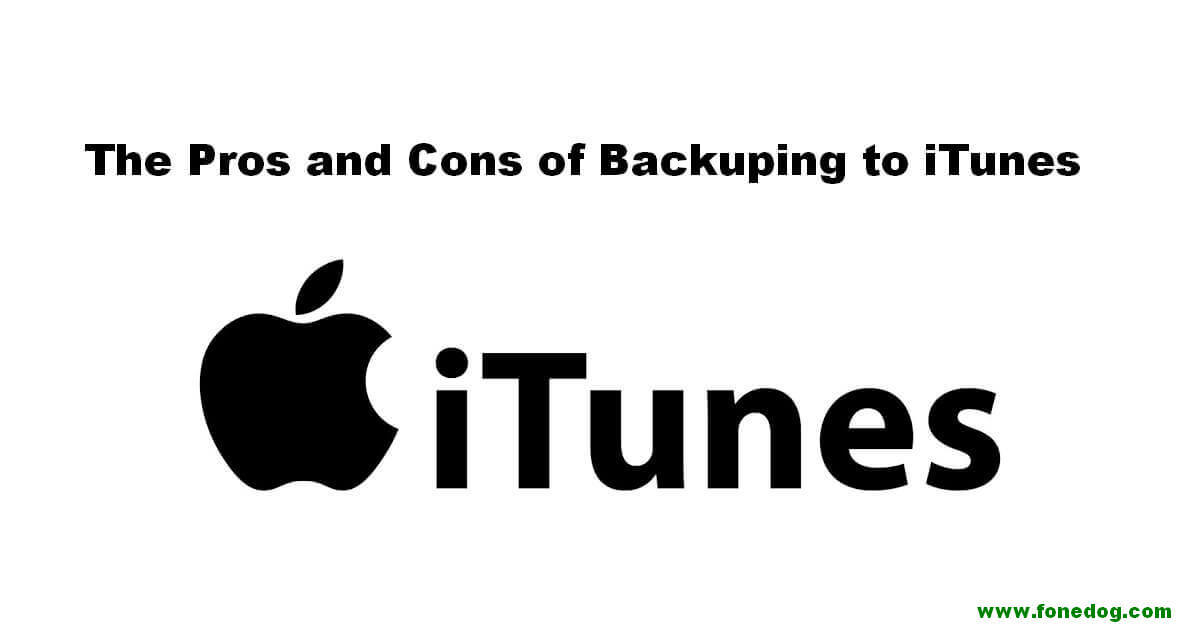
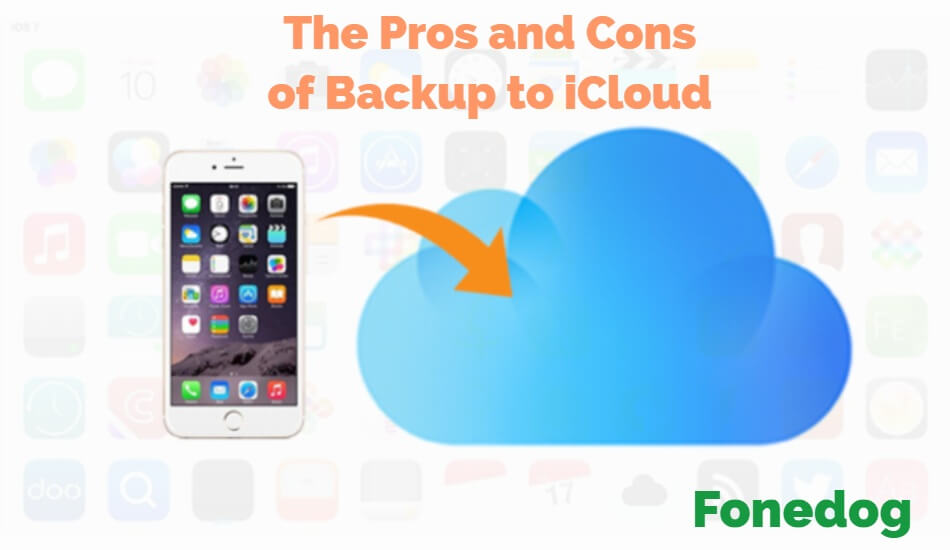
Antes de comenzar a hacer una copia de seguridad de su iPhone a través de iTunes, asegúrese de tener la última versión de iTunes. Si no tiene la versión más reciente de iTunes, continúe haciendo una copia de seguridad de sus datos.
Antes de poder hacer la sincronización inalámbrica en tu dispositivo iPhone con tu iTunes, asegúrate de que iCloud esté apagado. Para hacer esto, siga estos pasos.
Para iniciar la sincronización inalámbrica en su dispositivo iPhone a su iTunes, estos son los pasos que puede seguir para realizar una copia de seguridad en iTunes.
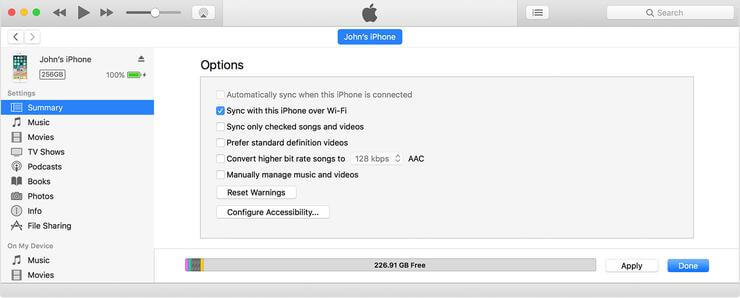
Una vez que haya hecho una copia de seguridad de sus datos desde su iPhone usando iTunes Wireless Syncing, desconecte su dispositivo iPhone de su PC.
Si su PC y su dispositivo iPhone tienen la misma conexión Wi-Fi, su dispositivo iPhone debería aparecer en su iTunes y puede permitirlo para la copia de seguridad inalámbrica.
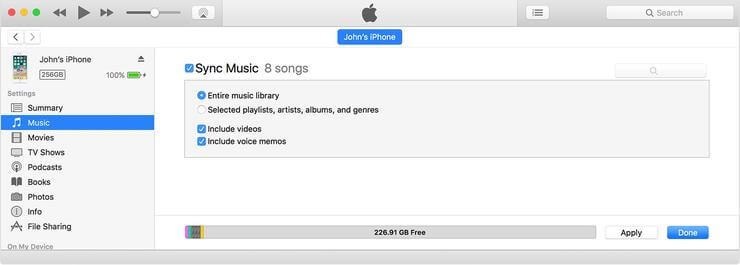
Después de eso, todos los elementos que haya seleccionado serán respaldados en su archivo de respaldo de iTunes.
Además del hecho de que puede usar su iTunes para hacer copias de seguridad de sus datos desde su dispositivo iPhone, también hay otra manera de hacerlo. Esto es mediante el uso de FoneDog Toolkit - Respaldo y restauración de datos de iOS.
La copia de seguridad y restauración de datos de FoneDog iOS te permite haga una copia de seguridad de sus datos desde su dispositivo iPhone a su computadora de una manera fácil.
A diferencia de usar iTunes para respaldar sus datos desde su dispositivo iPhone, usar FoneDog Toolkit le permitirá obtener una vista previa y restaurar sus datos desde su dispositivo iPhone.
Usando la copia de seguridad y restauración de datos de FoneDog iOS, podrá exportar cualquiera de sus datos de su copia de seguridad a su computadora.
El uso de este programa hará que todos sus datos de su dispositivo iPhone sean seguros porque no perderá ninguno de ellos durante el proceso de restauración.
FoneDog iOS Data Backup and Restore también le permitirá previsualizar y restaurar cualquier elemento desde su copia de seguridad a un dispositivo en particular. También es muy seguro de usar porque solo usted podrá acceder a sus datos y ninguno de ellos se sobrescribirá durante todo el proceso.
Y al utilizar este programa, no hay límite de almacenamiento del que deba preocuparse. Este programa funcionará en cualquier dispositivo con iOS con cualquier versión de iOS.
Descarga el FoneDog iOS Toolkit y tenlo instalado en tu computadora MAC o Windows para probar.
Descargar libre Descargar libre
Siga los pasos a continuación para que pueda hacer una copia de seguridad de sus datos desde su dispositivo iPhone y restaurarlos en un dispositivo.
Después de haber instalado con éxito FoneDog iOS Toolkit en su computadora, inicie y ejecute el programa.
Después de eso, conecte su dispositivo iPhone a su computadora usando su Cable USB y luego elija Respaldo y Restauración de Datos iOS desde la página principal.

En esta parte, hay dos opciones para ti. Puede seleccionar desde "Copia de seguridad estándar" y "Copia de seguridad cifrada".
Si desea continuar con Copia de seguridad cifrada, su archivo de copia de seguridad estará protegido con una contraseña.
Después de que haya decidido qué opción debe usar, continúe y haga clic en "Inicia.

Después de hacer clic en el botón Inicio, aparecerá una lista de archivos en su pantalla. Podrá ver dónde están los archivos que FoneDog Toolkit - Respaldo y restauración de datos de iOS admite, como sus mensajes, registros de llamadas, fotos, videos, WhatsApp, contactos y más.
Tiene la opción de seleccionar selectivamente los archivos que desea respaldar o simplemente puede hacer clic en el botón "Seleccionar todo" a continuación para marcar todos los archivos enumerados si desea hacer una copia de seguridad de todos ellos.
Después de seleccionar los archivos, continúe y haga clic en "Siguiente"botón para que pueda continuar.

Espere hasta que el programa complete su copia de seguridad. Una vez que FoneDog Toolkit - iOS Data Backup and Restore haya finalizado, podrá ver los datos en su pantalla así como también el tamaño de su archivo de respaldo.

Nota: A partir de ahí, tiene la opción de elegir entre dos selecciones. Uno es "Hacer copia de seguridad de más" si desea hacer una copia de seguridad de más de su archivo, o puede hacer clic en "Restaurar datos de iOS" si desea transferir sus datos a su computadora u otro iPhone o cualquier dispositivo iOS.
El video nos muestra cómo hacer una copia de seguridad y restaurar datos desde el iPhone con unos pocos clics.
Con todas las formas anteriores para realizar copias de seguridad, su dispositivo iPhone en su PC o en cualquier dispositivo iOS, FoneDog Toolkit - Copia de seguridad y restauración de datos de iOS es la mejor herramienta para que pueda utilizar.
Usando FoneDog Toolkit - iOS Data Backup and Restore, podrá seleccionar selectivamente los datos que solo desea respaldar y restaurar.
Este programa es muy seguro de usar porque tiene la opción de poner un código de acceso a sus datos y que ninguno de ellos se sobrescribirá durante todo el proceso.
FoneDog Toolkit - iOS Data Backup and Restore también es muy compatible con cualquier dispositivo iOS, cualquier computadora que tengas, ya sea que uses una computadora MAC o Windows y al mismo tiempo también puede funcionar con cualquier versión de dispositivo iOS incluso la el último que es el iOS 11.
Haga que FoneDog Toolkit - Respaldo y restauración de datos de iOS le permita experimentar el programa más seguro, eficiente y confiable que pueda usar y tenga la certeza de que sus datos serán resueltos.
Descargue el software y no se le cobrará dentro de 30-days. Esto es para asegurar que todos nuestros clientes valorados obtendrán lo que van a pagar.
Comentario
Comentario
Respaldo y restauración de datos de iOS
Proteja la seguridad de los datos en su PC y recupere selectivamente los datos Ios de la copia de Seguridad.
descarga gratuita descarga gratuitaHistorias de personas
/
InteresanteOPACO
/
SIMPLEDificil
Gracias. Aquí tienes tu elección:
Excellent
Comentarios: 4.6 / 5 (Basado en: 69 El número de comentarios)